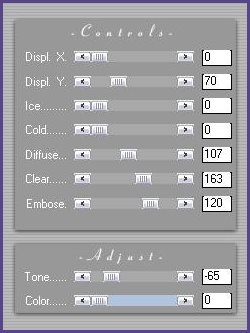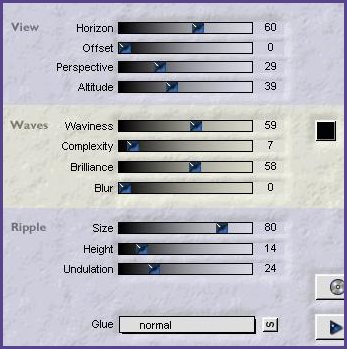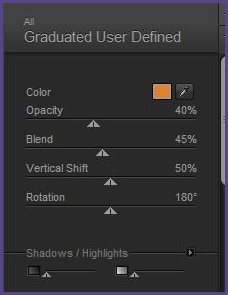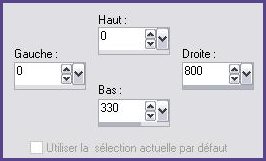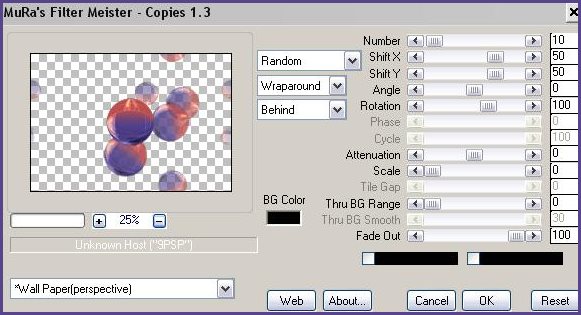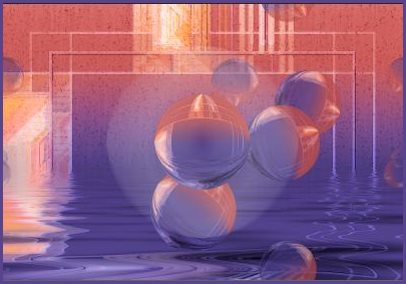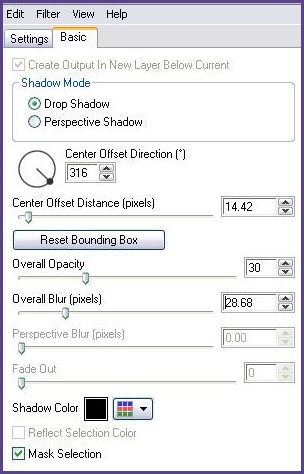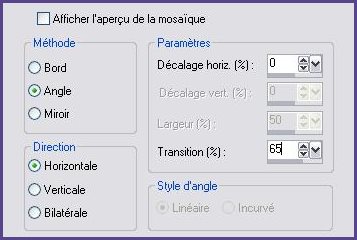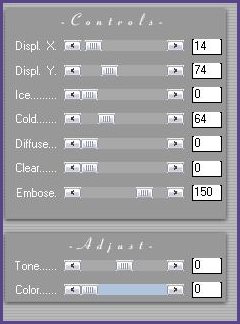|
Les Tutoriels Traduits de Cameron avec son aimable autorisation *** *** Ces
traductions m'appartiennent *** *** Zen Lounge Ce tutoriel a été réalisé dans PSP XII mais peut être fait avec les autres versions PSP *** Vertigo Ce tutoriel a été réalisé dans PSP XII mais peut être fait avec les autres versions PSP *** Pour faire ce tutoriel vous aurez besoin tubes Cameron *** Filtre : ICI2manekenai MezzoForce-Ice 1 Nik Color Efex Pro 3 Flaming Pear Flood Xero Porcelain Eye Candy 5 Nature Eye Candy 5 Impact MuRa's Meister Copies *** Set Vertigo: ***
*** 1 - Ouvrir les tubes , les dupliquer et fermer les originaux Installer les filtres dans le dossier correspondant
2 – Ouvrir une nouvelle image transparente de 800 x 550 pixels Sélection/Sélectionner Tout
3 - Ouvrir l'image "texturevertigo__camerontags.jpg" Edition/Copier/Edition/Coller dans la sélection Sélection/Désélectionner
4 - Effets/ 2manekenai MezzoForce-Ice 1/ Frozen, avec ces valeurs:
5 - Effets/Flaming Pear/ Flood avec ces valeurs:
6 - Effets/ Nik Color Efex Pro 3.0 /Graduated User Defined avec ces valeurs:
7 - Réglages/Traitement rapide des photos
8 - Effets/ Xero / Porcelain valeurs: 50 /128/128/ 0/ 0 /255 appliquer une seconde fois
9 - Calques/Nouveau calque Activer l'outil sélection/clic sur Sélection Personnalisée Placer ces chiffres
Placer en avant-plan la couleur #ffffff et rechercher le fondu de premier -plan dans les dégradés style halo/répétition: 0 /Inverser remplir la sélection
10 - Effets/ Eye Candy 5 Nature/ Rust : Tiny, Dark Brown Specks Basic : valeurs prédéterminées Sélection/Désélectionner
Mode de calque: Eclaircir Opacité à 44%
11 - Activer le calque 1 Dupliquer 12 - Calques/Agencer/Déplacer vers le haut
13 - Sur le dupliqué Effets / Effets Géométriques/ Cercle : Mode bord : Transparent Image/Redimensionner à 35%/décocher " tous les calques"
14 - Sur le cercle Effets/ MuRa's Meister/Copie preset-menu : Wall Paper (perspective), avec ces valeurs :
clic sur la gauche de l'écran pour obtenir cet effet là
15 - Calques/Nouveau calque avant-plan la couleur #ffffff et remplir de fondu de premier -plan style halo/répétition: 1/Inverser coché 16 - Effets / Effets Géométriques/ Cercle : Mode bord : Transparent Image/Redimensionner à 70%/décocher " tous les calques" Opacité à 22%
17 - Activer le tube "jcw_carousel_horse17.pspimage"Edition/Copier/Édition/Coller comme nouveau calque Image/Redimensionner à 60%/décocher " tous les calques" Placer au centre
Mode de calque : Luminance Opacité à 90% Effets/ Xero / Porcelain : réglages précédents
18 - Effets/Eye Candy 5 Impact /Perspective Shadow/ Drop Shadow Blurry Onglet Basic :
19 - Activer le tube carrousel Effets/Effets d'image/Mosaïque sans jointure
20 - Calques/Fusionner Tout 21 - Image/Ajouter des bordures : 3 pixels couleur #ffffffEnregistrer et mettre de côté : c'est le travail n°1
22 - Ouvrir une image transparente de 900 et 650 pixels ( travail n° 2 ) Sélection/Sélectionner Tout 23 - Activer le travail n°1 Edition/Copier/Edition/Coller dans la sélection Sélection/Désélectionner
24 - Effets/2manekenai - MezzoForce-Ice 1 preset : FreezMeNow avec ces valeurs :
25 - Activer le travail n°1 Edition/Copier/Édition/Coller comme nouveau calque 26 - Calques/Fusionner Tout 27 - Image/Ajouter des bordures : 1 pixel couleur # ee4b47
28 - Placer le nom du tutoriel Police Univox 29 - Placer votre signature 30 - Exporter en JPEG Optimisé
*** *** Traductions ©Violette *** 18 Août 2009 ***
|